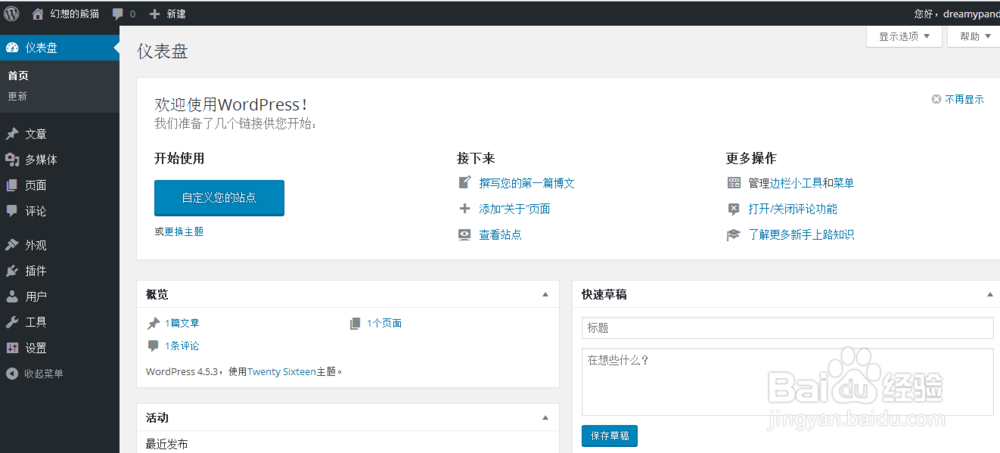建站 之 CentOS 6.8 安装 WordPress
1、下载WordPress安装程序,解压。
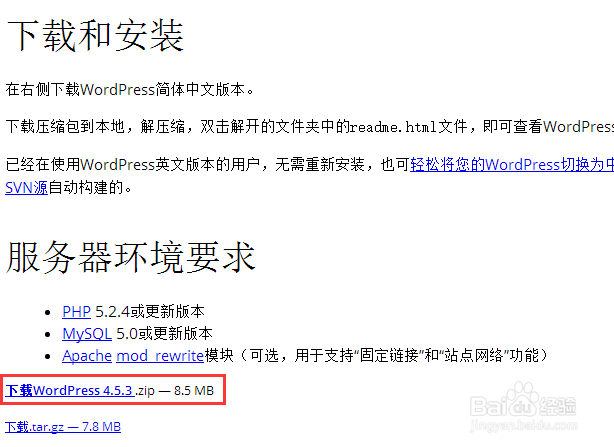
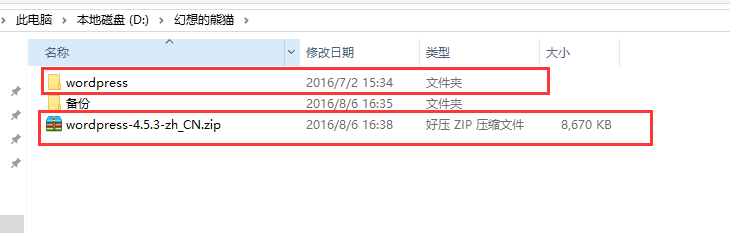
2、打开VMware Workstation,启动CentOS,打开Xshell 5,连接 CentOS。
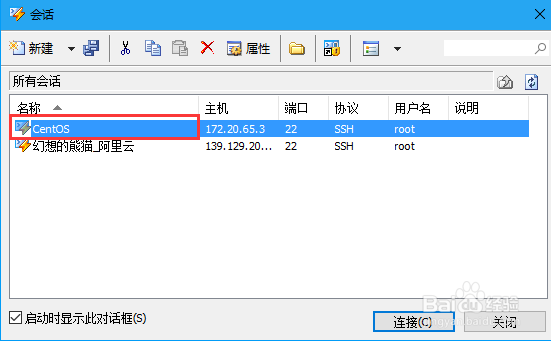
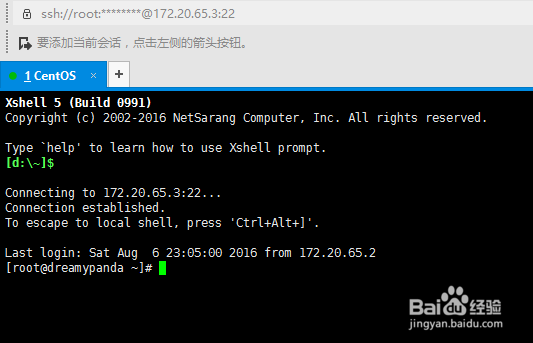
3、点击 Xshell 5 右上方的 文件夹图标,启动 X ftp 5。

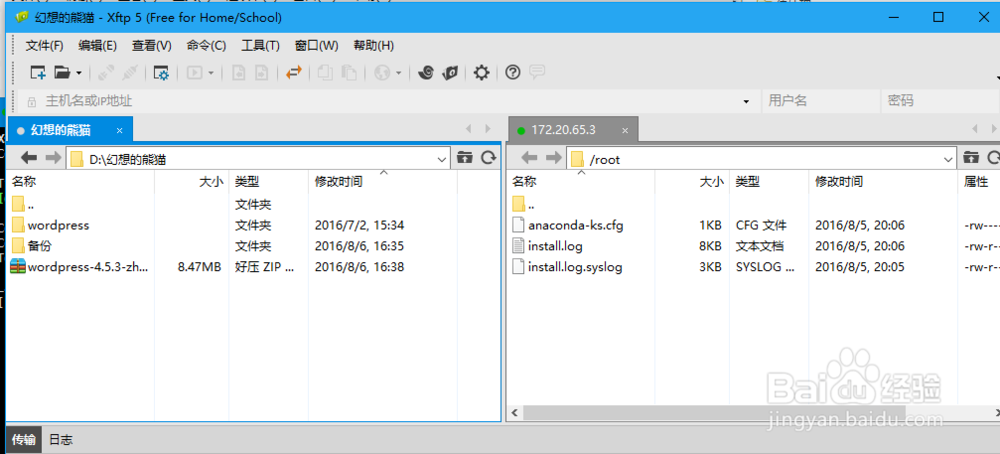
4、右边打开目录:/var/www/html将左侧本地的wordpress文件夹上传
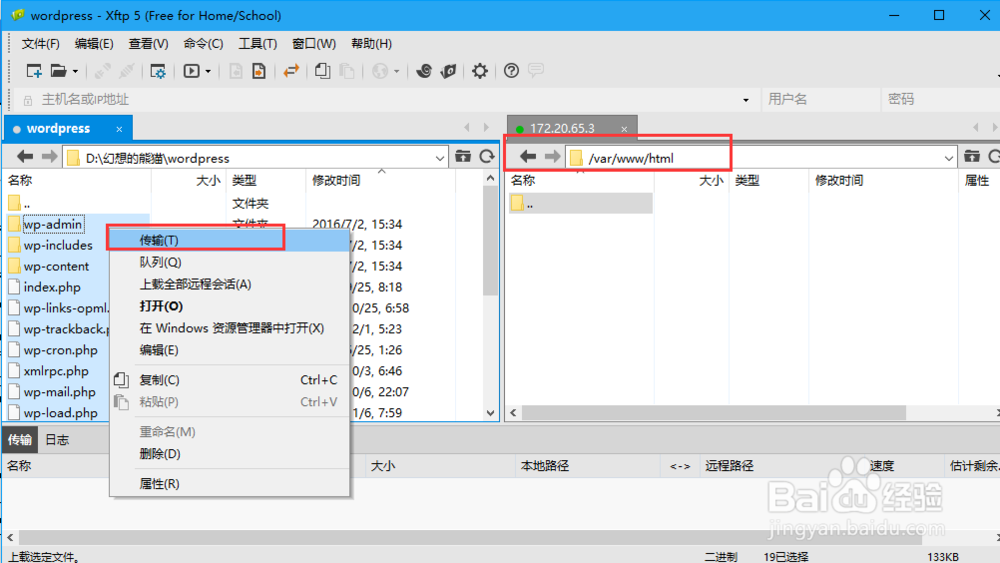
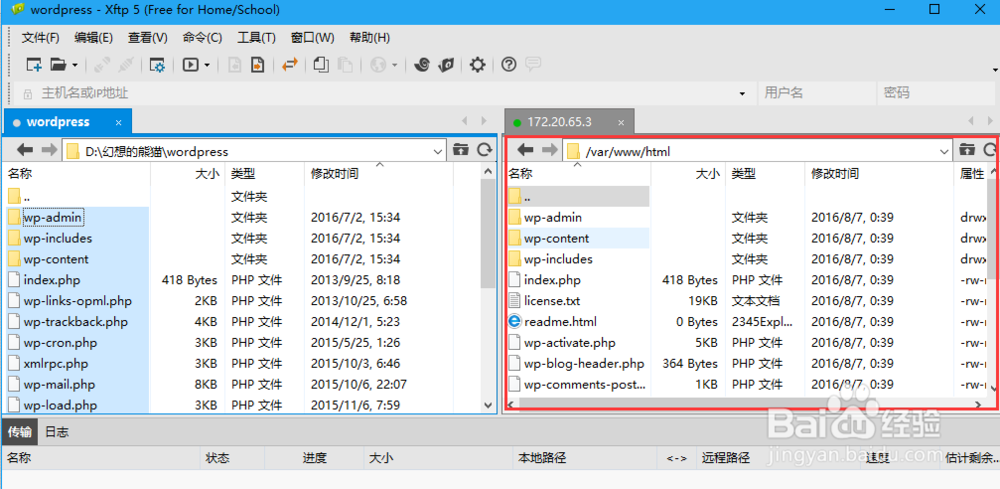
5、在X shell 5中运行命令:chown -R apache:apache /var/www/html修改文件的属主和属组为apache,如果不修改的话,后面会报错。

6、查看CentOS的ip,在X shell 5中输入命令:ifconfig在浏览器里输入这个ip

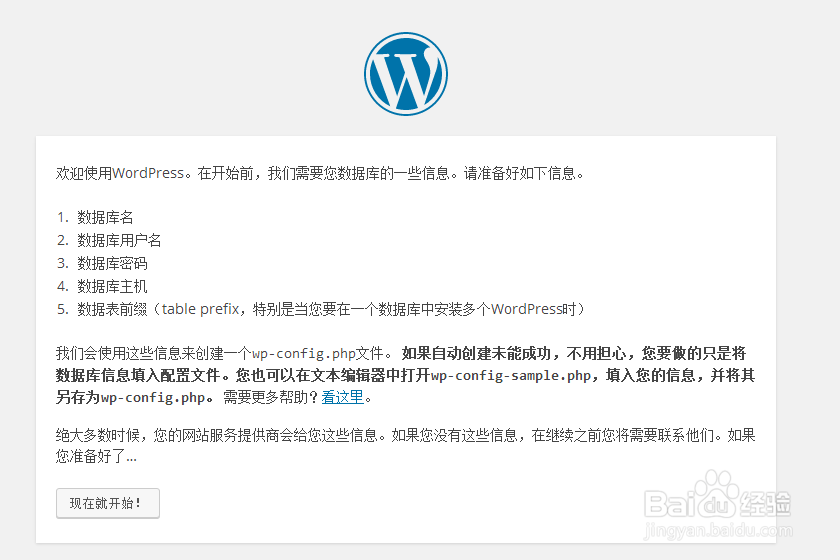
7、输入数据库名(这个在之前就创建过,详情 看LAMP之CentOS 6.8 安装 MySQL),输入用户名 root,输入密码;点击提交。
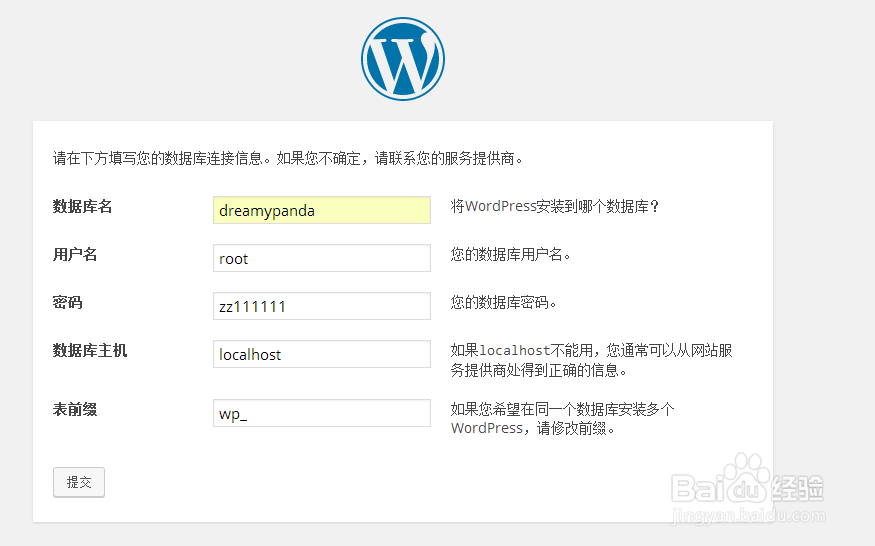
8、如果前面没有进行第5步,则会提示”抱歉,我不能写入wp-config.php文件。“
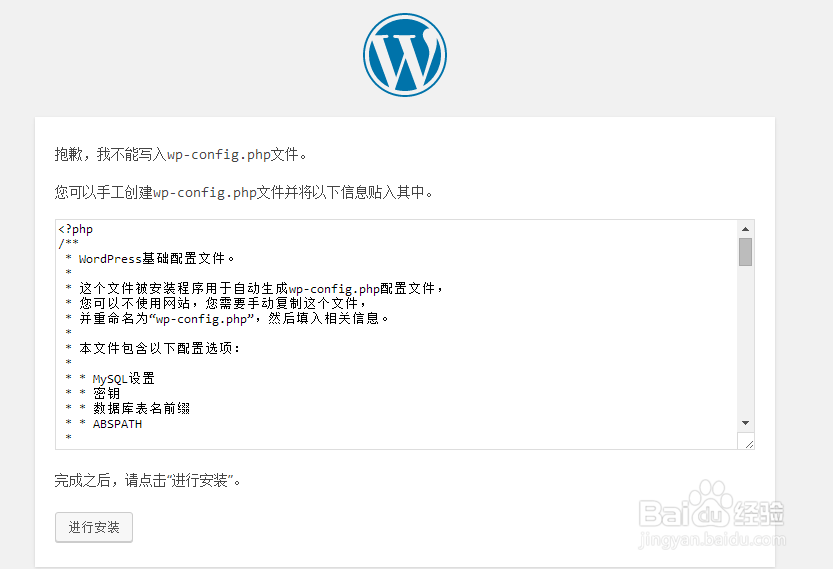
9、当然,我们已经进行了第5步,

10、填写一些基本信息。
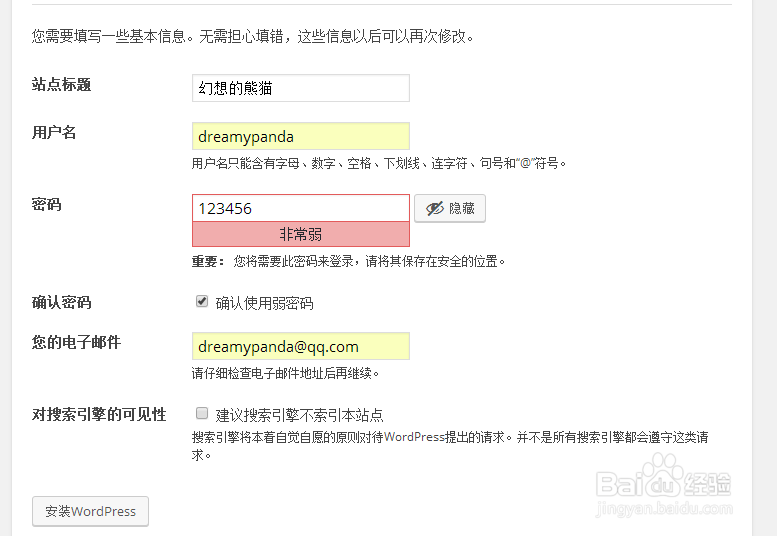
11、登陆WordPress。


12、WordPress安装完成。